お役立ち情報 INFORMATION
Monaxa追加口座開設手順(乗り換え)【最新スマホ画像付きで簡単アカウント作成】(モナクサ)

Monaxa(モナクサ)の追加口座開設手順について、
だれでも簡単にできるようにスマホ画像付きの図解で解説していきます。
結論から言うと、Monaxa(モナクサ)は、
たったの3Stepで簡単に口座開設ができます。
- Step1:Monaxaへのログイン
- Step2:追加取引口座の開設
- Step3:顧客IDの取得
※マネチャの口座登録を行う際は、MT4/5の口座番号ではなく、『顧客ID』を入力してください。
Step1:Monaxaへのログイン
目次
①Monaxaのログインページへ移動
まずは、下記のリンクからMonaxa(モナクサ)のアカウント開設ページに遷移します。
https://account.monaxa.com/ja/login
※こちらのリンク以外からの登録を行うとMoney charger(マネチャ)でキャッシュバックが受け取れないのでご注意ください。
②ログイン情報の入力
「Monaxa公式サイトのログインページ」をタップするとMonaxaの「ログインページ」が表示されます。
Monaxa(モナクサ)へ登録したログイン情報を、表示された「ログインページ」へ入力します。
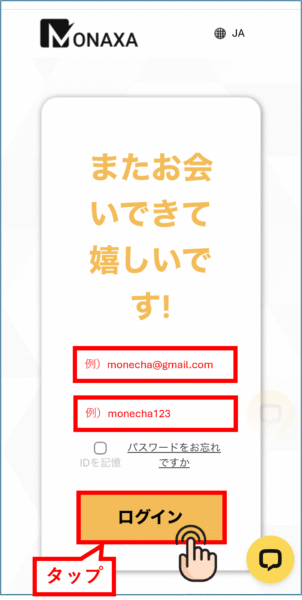
以下の情報を正しく入力してください。
- メールアドレス:会員登録時に登録したメールアドレス
- パスワード:会員登録時に設定したパスワード
Step2:追加取引口座の開設
①追加口座の開設
ログインできたら、画面左上のメニューを開きます。
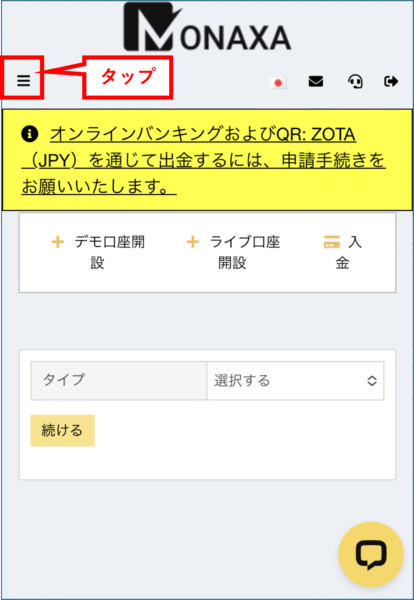
「投資家メニュー」をタップします。
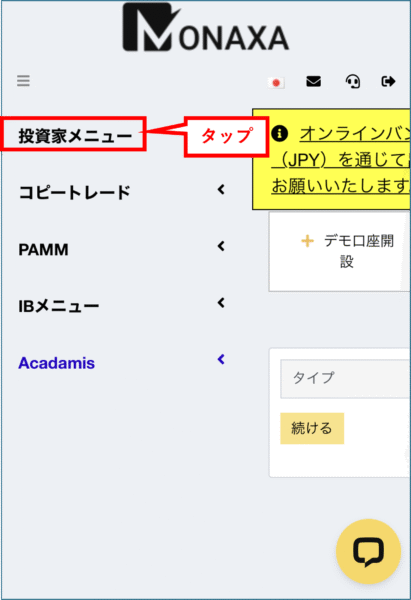
「口座番号」をタップします。
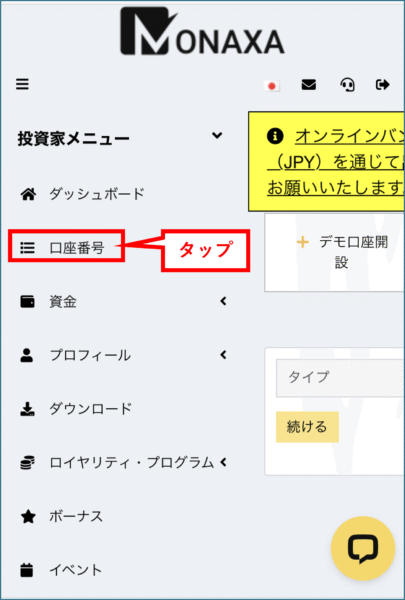
「ライブ口座開設」をタップします。
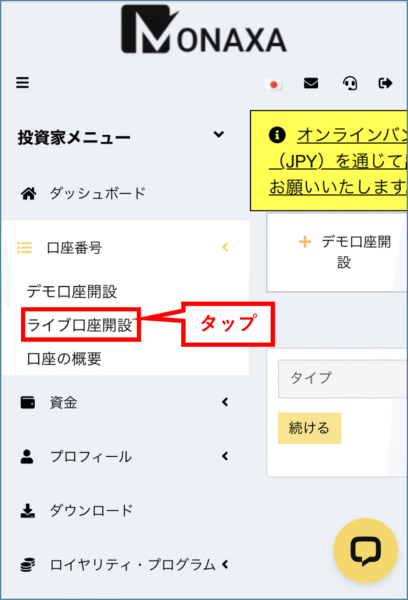
「タイプ」、「レバレッジ」、「通貨」をそれぞれ選択します。
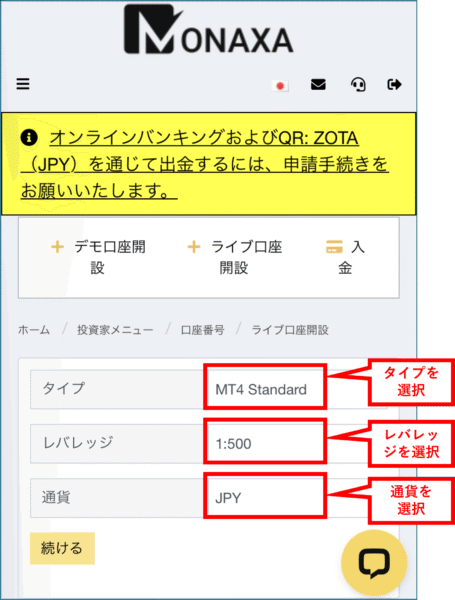
入力が完了したら、「続ける」をタップします。
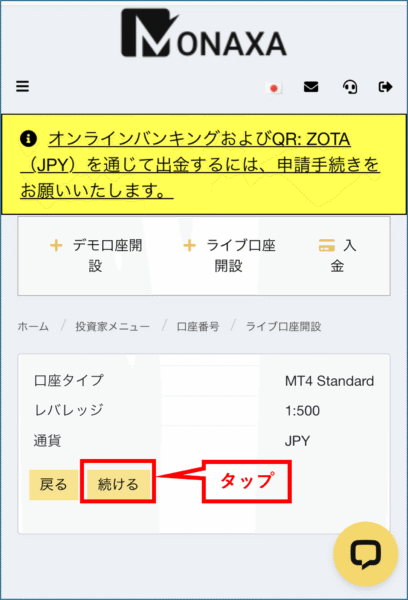
②追加口座開設完了
こちらの画面が表示されたらMonaxa(モナクサ)の追加口座開設の手続きは完了です。
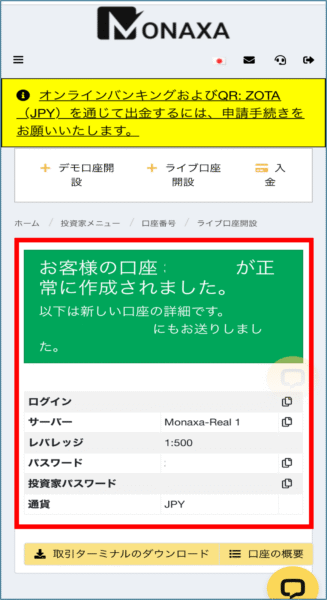
③Monaxaから届くメールの確認
Monaxa(モナクサ)から届いている「〇〇口座が開設されました」という件名のメールを開きます。
「Monaxaポータルへ移動する」をタップすると、My Pageに移動することができます。
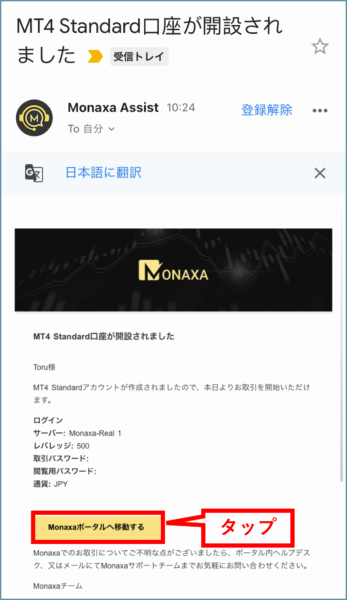
Step3:顧客IDの取得
Monaxaをマネチャに口座登録する際は、
MT4/MT5の口座番号ではなく、『顧客ID』を入力する必要があります。
①メニューから「プロフィール」をタップします。
画面左上のメニューを開き、「プロフィール」をタップします。
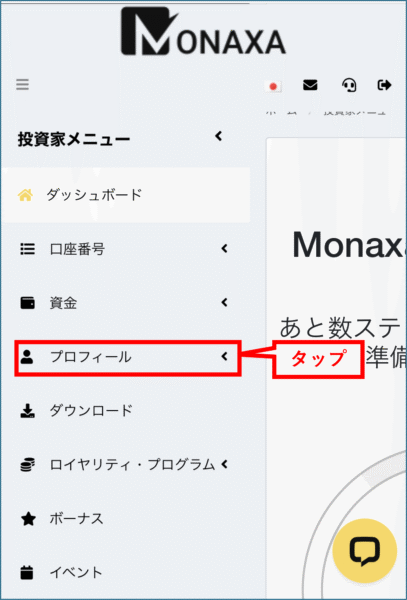
さらに、その下の「プロフィール」をタップします。
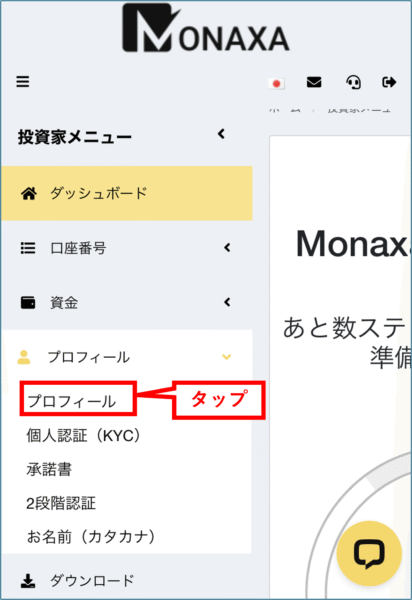
②プロフィール情報から『顧客ID』を確認
プロフィール情報内の『顧客ID』が、マネチャで口座登録をする際に必要な番号です。
※MT4/5の口座番号を入力しても紐付かないためご注意ください。
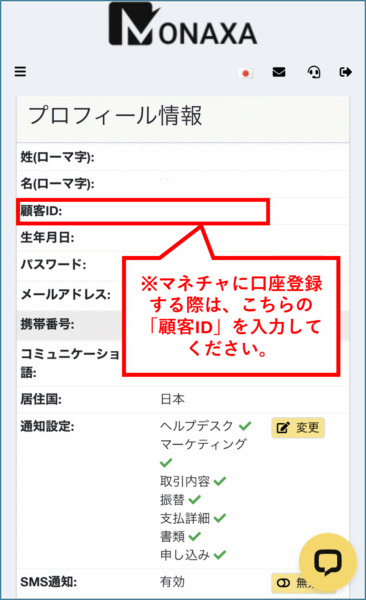
「ログイン」の項目がマネチャで口座登録する際に必要となる取引口座番号となります。
終わりに
以上がMonaxa(モナクサ)の追加口座開設手順のスマホ画像付きの図解解説になります。
次はマネチャ(Money Charger)のマイページでキャッシュバック口座の登録申請を行いましょう。
FX口座の登録申請の解説記事はこちら↓
人気の記事
- 2022.10.03 Exness(エクスネス) 口座追加開設(乗り換え)手順 【スマホ画像解説付きで簡単!】
- 2023.01.11 海外FXの損失は確定申告が必要?書類の書き方や税金の損益通算も併せて解説!
- 2023.02.27 【海外FX】アービトラージは稼げる?手法や禁止行為について初心者にわかりやすく解説
- 2023.02.27 海外FXのゴールド(XAUUSD)でおすすめ業者は?勝ち方やスプレッド等の取引条件も比較
- 2022.04.18 FXGT FX口座追加開設(乗り換え)手順 【スマホ画像解説付きで簡単!】
最近の記事
- 2025.10.16 AXIORYのスワップ完全解説|スワップフリー対象銘柄や計算方法まで完全解説(アキシオリー)
- 2025.10.14 HFMのボーナス最新情報|入金ボーナスの出金条件まで徹底解説
- 2025.10.13 EBC Financial Groupの最新プロモーション・サービス紹介|透明性・実力主義を貫くFXブローカー
- 2025.10.09 XS.com(エックスエス)の評判・口コミ|安全性や出金拒否の事例を徹底調査
- 2025.10.06 HFMの全口座タイプ比較一覧|おすすめ口座タイプを徹底解説
